Windows10系统之家 - 安全纯净无插件系统之家win10专业版下载安装
时间:2020-09-22 14:42:35 来源:Windows10之家 作者:huahua
使用电脑久了之后,都会发现系统运行速度变得没有那么流畅了,很大原因是因为系统中的缓存垃圾文件过多了,所以我们需要及时清理,在win10 1909系统中,就自带有清理缓功能,那么Win10 1909系统自带的清理缓存怎样使用呢?针对这个问题,本文给大家讲解一下win10 1909清理缓存的使用方法。
Win10 1909系统自带的清理缓存怎样使用
1、我们点击桌面左下角的开始菜单,点击设置按钮。
2、我们进入到设置页面中,然后点击系统按钮。
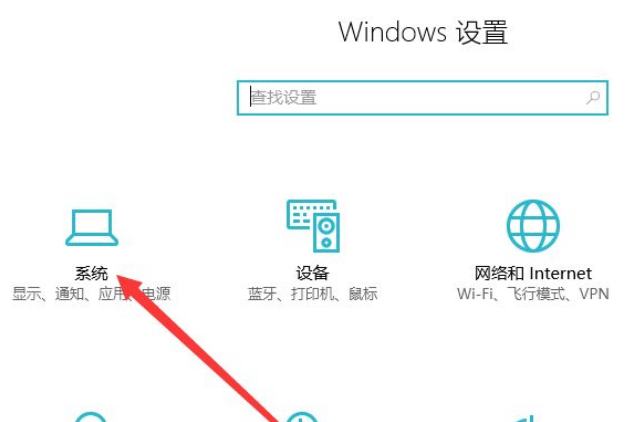
3、进入到系统页面中,我们先点击存储选项,再点击右侧的c盘选项。
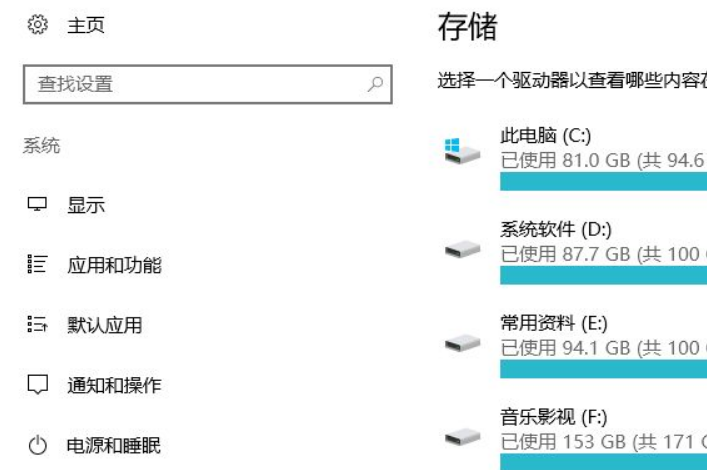
4、我们进入到c盘页面中,点开临时文件选项。
5、然后点击删除文件的选项即可。
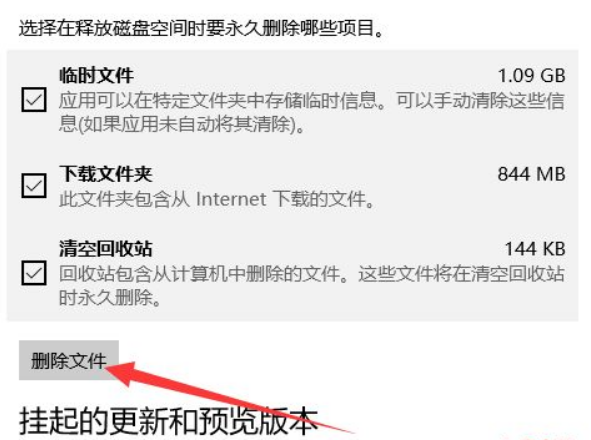
相关文章
热门教程
热门系统下载
热门资讯





























